जीमेल, याहू, आउटलुक, और अधिक से ईमेल कैसे प्रिंट करें
प्रौद्योगिकी ने आपके लिए कंप्यूटर या मोबाइल डिवाइस को प्रिंटर से वायरलेस तरीके से कनेक्ट करना(connect a computer or mobile device to a printer) और अपनी फ़ाइल को प्रिंट करना आसान बना दिया है । चाहे आप कंप्यूटर, फोन या टैबलेट का उपयोग कर रहे हों, हम आपको दिखाएंगे कि जीमेल(Gmail) , याहू(Yahoo) , आउटलुक(Outlook) और अन्य प्रमुख ईमेल सेवा प्रदाताओं(email service providers) से ईमेल कैसे प्रिंट करें ।

जीमेल से ईमेल कैसे प्रिंट करें(How to Print an Email from Gmail)
यदि आप अपने कंप्यूटर पर या अपने मोबाइल डिवाइस पर जीमेल ऐप के माध्यम से (Gmail)जीमेल(Gmail) का उपयोग करते हैं, तो आप कुछ त्वरित चरणों में एक ईमेल प्रिंट कर सकते हैं।
Computer (Windows/Mac)
कंप्यूटर के लिए कोई जीमेल(Gmail) ऐप नहीं है, लेकिन आप अपने वेब ब्राउज़र पर जीमेल(Gmail) खोल सकते हैं और एक ईमेल थ्रेड/वार्तालाप में एक व्यक्तिगत ईमेल संदेश या सभी संदेशों को प्रिंट कर सकते हैं।
- वह ईमेल संदेश ढूंढें(Find) और खोलें जिसे आप प्रिंट करना चाहते हैं और फिर अधिक(More) (तीन बिंदु) चुनें।

- प्रिंट(Print) का चयन करें ।
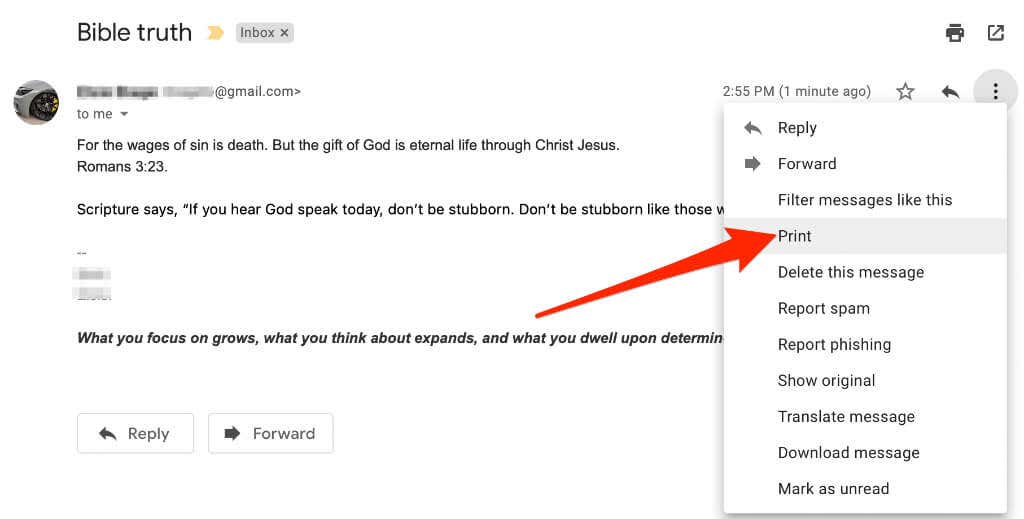
- आपको अपने ईमेल संदेश का पूर्वावलोकन एक नई विंडो में दिखाई देगा। यदि आप Windows PC का उपयोग कर रहे हैं तो Print चुनें ।
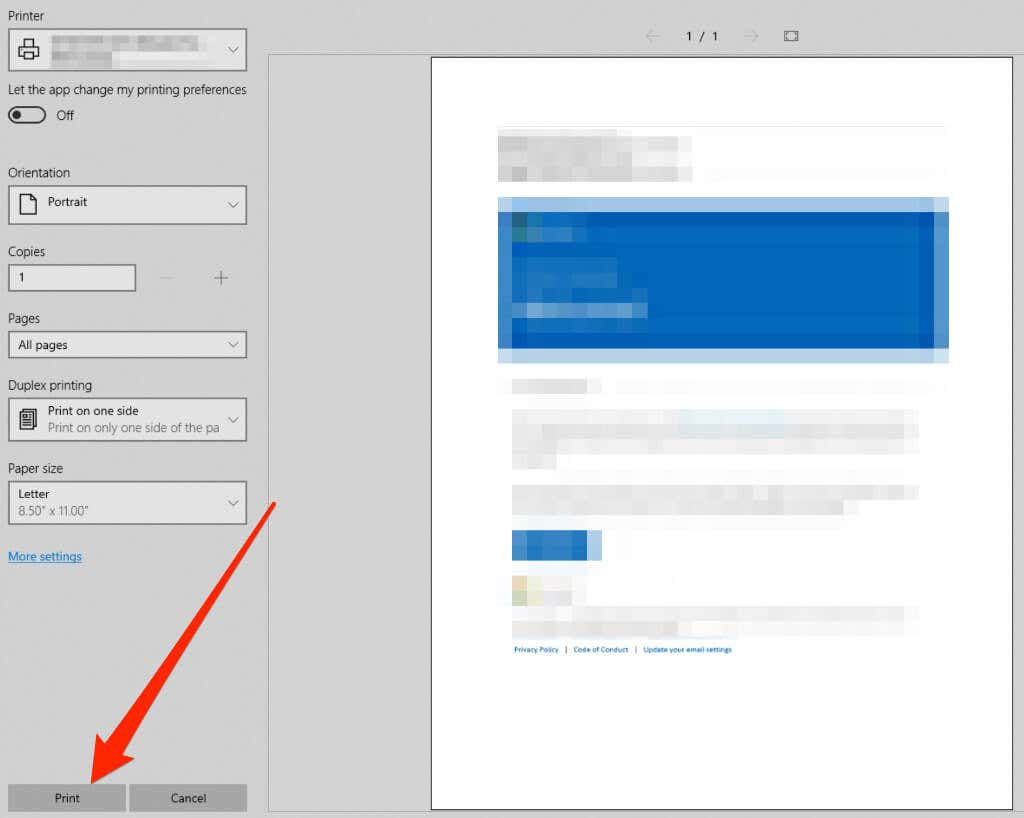
- मैक(Mac) पर , प्रिंट डायलॉग(Print dialog) बॉक्स में प्रिंटर विकल्प चुनें और फिर प्रिंट(Print) चुनें ।
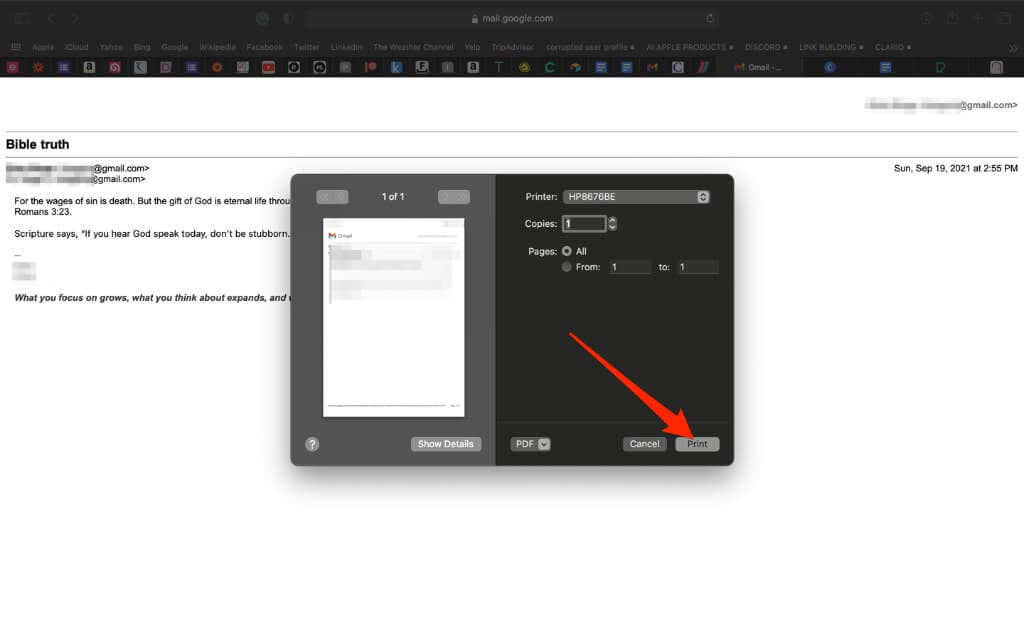
- यदि ईमेल में एक ही वार्तालाप के उत्तर हैं, तो भी आप उन सभी को एक साथ प्रिंट कर सकते हैं। ईमेल वार्तालाप खोलें और शीर्ष दाईं ओर प्रिंट (Print) ऑल आइकन चुनें।(all)

एंड्रॉयड(Android)
यदि जीमेल(Gmail) ऐप काम नहीं कर रहा है, तो आप अपने एंड्रॉइड फोन या टैबलेट पर (Android)जीमेल(Gmail) ऐप या अपने वेब ब्राउजर के जरिए जीमेल(Gmail) से ईमेल प्रिंट कर सकते हैं ।
- जीमेल(Gmail) ऐप लॉन्च करें और उस ईमेल पर टैप करें जिसे आप प्रिंट करना चाहते हैं।
- ईमेल के ऊपर दाईं ओर अधिक(More) (दीर्घवृत्त) टैप करें ।

- अगला टैप करें प्रिंट करें(Print) ।

- यदि आप एक से अधिक ईमेल वाले ईमेल वार्तालाप को प्रिंट करना चाहते हैं, तो ईमेल वार्तालाप को टैप करके खोलें और फिर अधिक(More ) (ऊपरी दाईं ओर स्थित दीर्घवृत्त) > ईमेल विंडो के शीर्ष दाईं ओर सभी प्रिंट करें पर टैप करें।(Print all)

नोट(Note) : यदि प्रिंट(Print) विकल्प उपलब्ध नहीं है, तो जीमेल(Gmail) ऐप को अपडेट करें और पुनः प्रयास करें।
आईओएस(iOS)
आप अपने iPhone/iPad पर Gmail ऐप के माध्यम से या अपने वेब ब्राउज़र पर भी Gmail से एक ईमेल प्रिंट कर सकते हैं ।
- अपने iPhone या iPad पर Gmail ऐप लॉन्च करें और उस ईमेल संदेश पर टैप करें जिसे आप प्रिंट करना चाहते हैं।
- ईमेल के ऊपर दाईं ओर अधिक(More) (दीर्घवृत्त) टैप करें ।
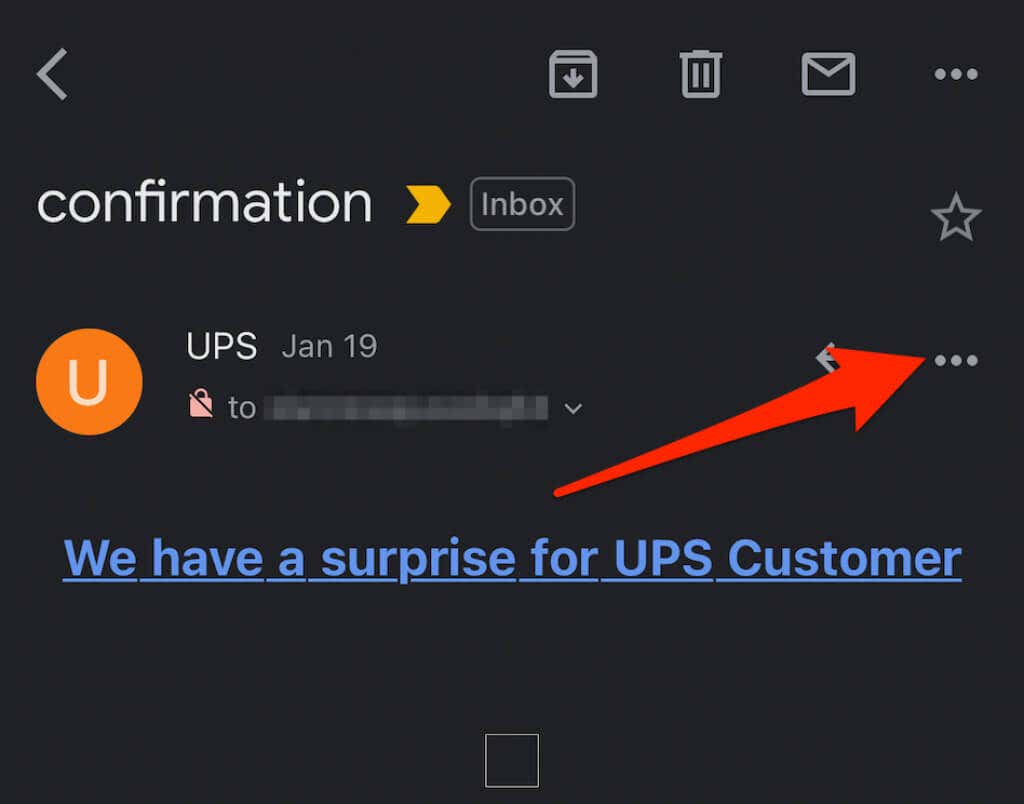
- अगला, प्रिंट(Print) टैप करें ।

- आप एक से अधिक ईमेल या उत्तरों के साथ एक ईमेल वार्तालाप को प्रिंट भी कर सकते हैं। बातचीत को खोलने के लिए बस टैप करें और फिर अधिक(More) > सभी प्रिंट(Print all) करें पर टैप करें .
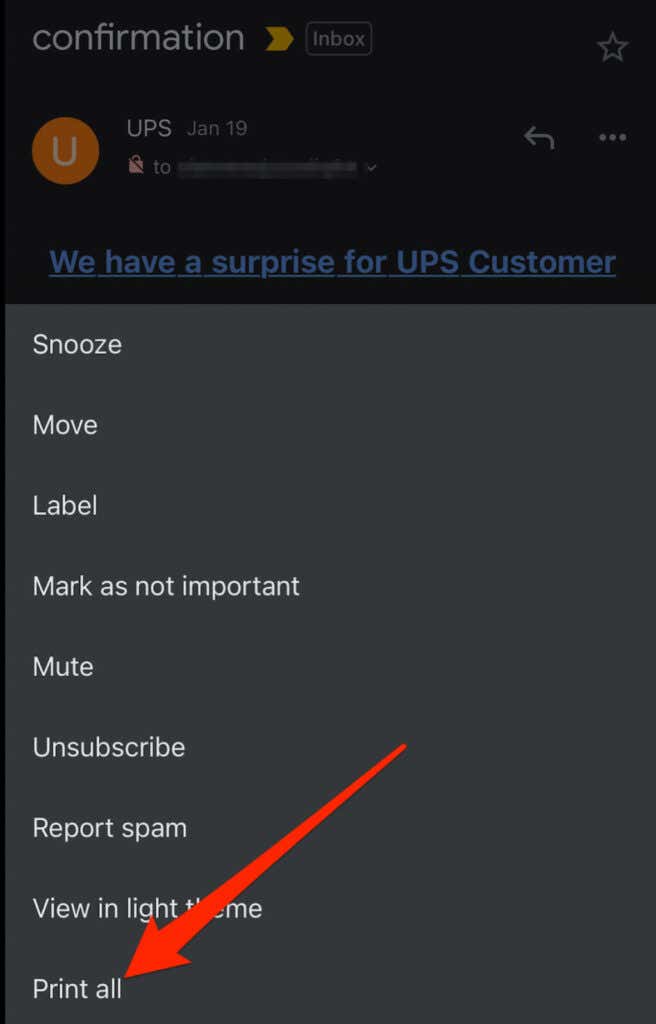
नोट : यदि आप (Note)जीमेल(Gmail) से ईमेल प्रिंट नहीं कर सकते हैं , तो हो सकता है कि प्रेषक ने जीमेल गोपनीय(Gmail Confidential) को सक्षम किया हो । यह एक जीमेल(Gmail) सुविधा है जो अन्य उपयोगकर्ताओं को ईमेल संदेशों और अनुलग्नकों को प्रिंट करने से रोकती है।
यदि आप किसी अटैचमेंट को प्रिंट करना चाहते हैं, तो आप इसे अपने स्थानीय स्टोरेज में डाउनलोड कर सकते हैं, इसे उपयुक्त ऐप या प्रोग्राम के साथ खोल सकते हैं और फिर प्रिंट(Print) विकल्प चुन सकते हैं।
याहू(Yahoo)
Yahoo मेल(Mail) आपके लिए अपने कंप्यूटर या मोबाइल डिवाइस से ईमेल संदेशों को प्रिंट करना और हार्ड कॉपी प्रिंटआउट को ऑफ़लाइन उपयोग के लिए सहेजना आसान बनाता है।
- एक नई ब्राउज़र विंडो या टैब में Yahoo मेल(Yahoo Mail) खोलें , साइन इन करें और उस संदेश का चयन करें जिसे आप प्रिंट करना चाहते हैं।
- ईमेल संदेश में प्रिंट(Print) का चयन करें । आप अधिक(More) > प्रिंट(Print) भी चुन सकते हैं ।
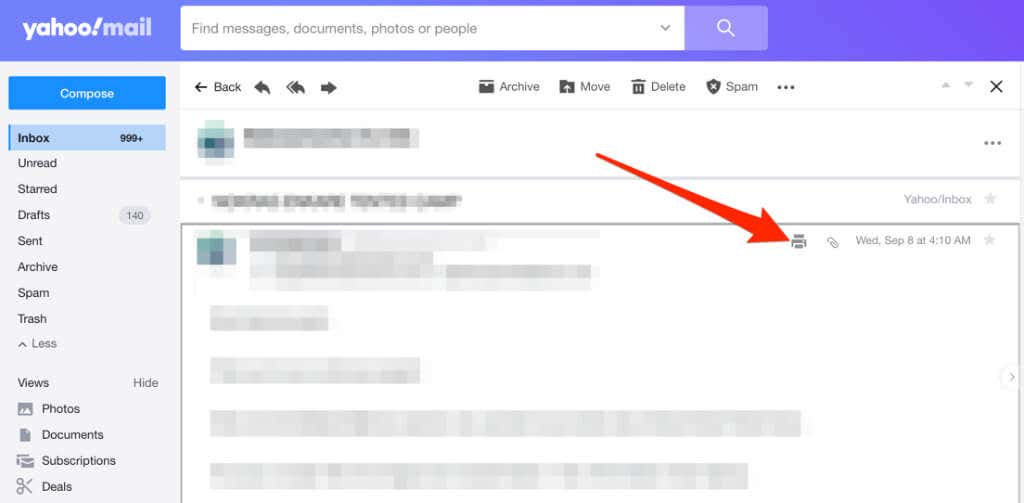
- इसके बाद, पृष्ठों की संख्या, प्रतियों, लेआउट, कागज़ के आकार और अन्य विकल्पों का चयन करें।
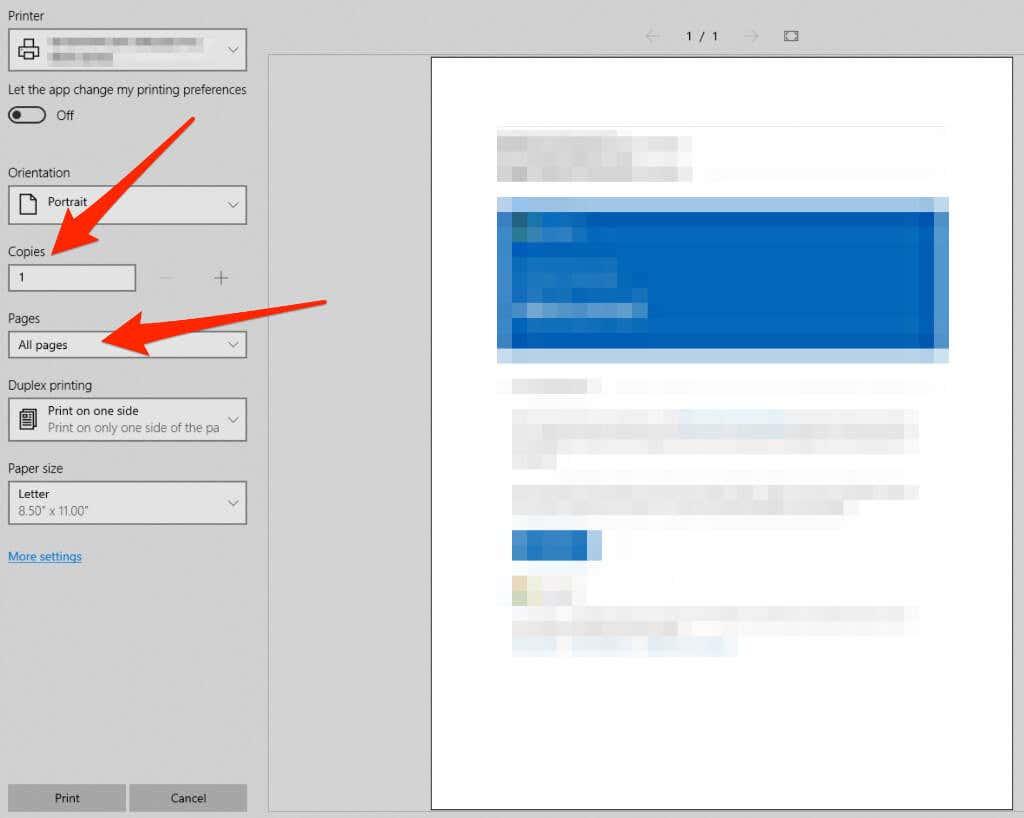
- एक बार जब आप अपने प्रिंटिंग विकल्प सेट कर लें, तो प्रिंट(Print) चुनें ।

अगर ईमेल में कोई अटैचमेंट हैं और आप उन्हें प्रिंट भी करना चाहते हैं, तो उन्हें अपने कंप्यूटर या मोबाइल डिवाइस पर डाउनलोड करें। अपने डिवाइस के प्रिंटिंग इंटरफ़ेस का उपयोग करके फ़ाइलें खोलें और प्रिंट करें।(Open)
आउटलुक(Outlook)
आउटलुक माइक्रोसॉफ्ट ऑफिस(Microsoft Office) उपयोगकर्ताओं के लिए डिफ़ॉल्ट ईमेल सेवा है जो वेब के लिए डेस्कटॉप क्लाइंट, मोबाइल ऐप और आउटलुक डॉट कॉम(Outlook.com) (पूर्व में हॉटमेल(Hotmail) ) के साथ आती है।
आउटलुक ऑनलाइन(Outlook Online)
यदि आप वेब पर आउटलुक(Outlook) से अपने ईमेल संदेशों को एक्सेस कर रहे हैं , तो आपके लिए एक ईमेल संदेश प्रिंट करने के लिए एक प्रिंटर-अनुकूल विकल्प है।
- वह ईमेल संदेश खोलें जिसे आप प्रिंट करना चाहते हैं और शीर्ष पर अधिक(More) (दीर्घवृत्त) का चयन करें।

- प्रिंट(Print) का चयन करें ।
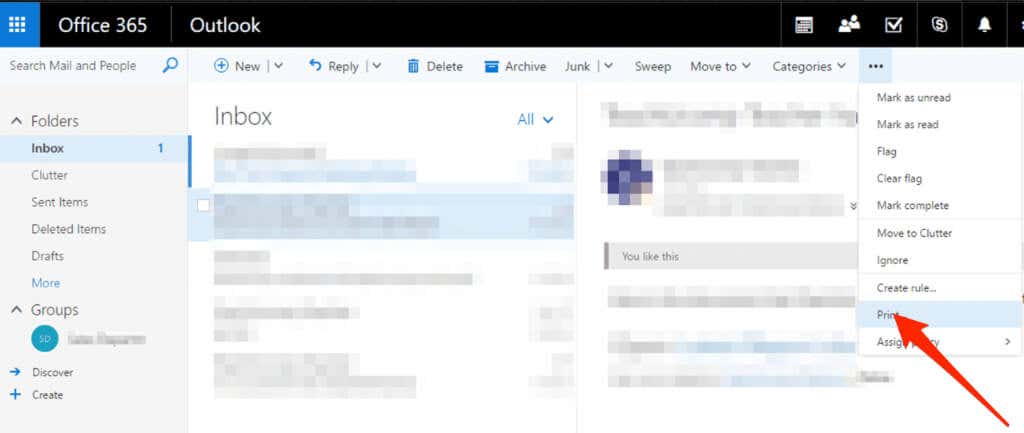
- यदि आप पीसी का उपयोग कर रहे हैं, तो नई विंडो में प्रिंट करें चुनें।(Print)
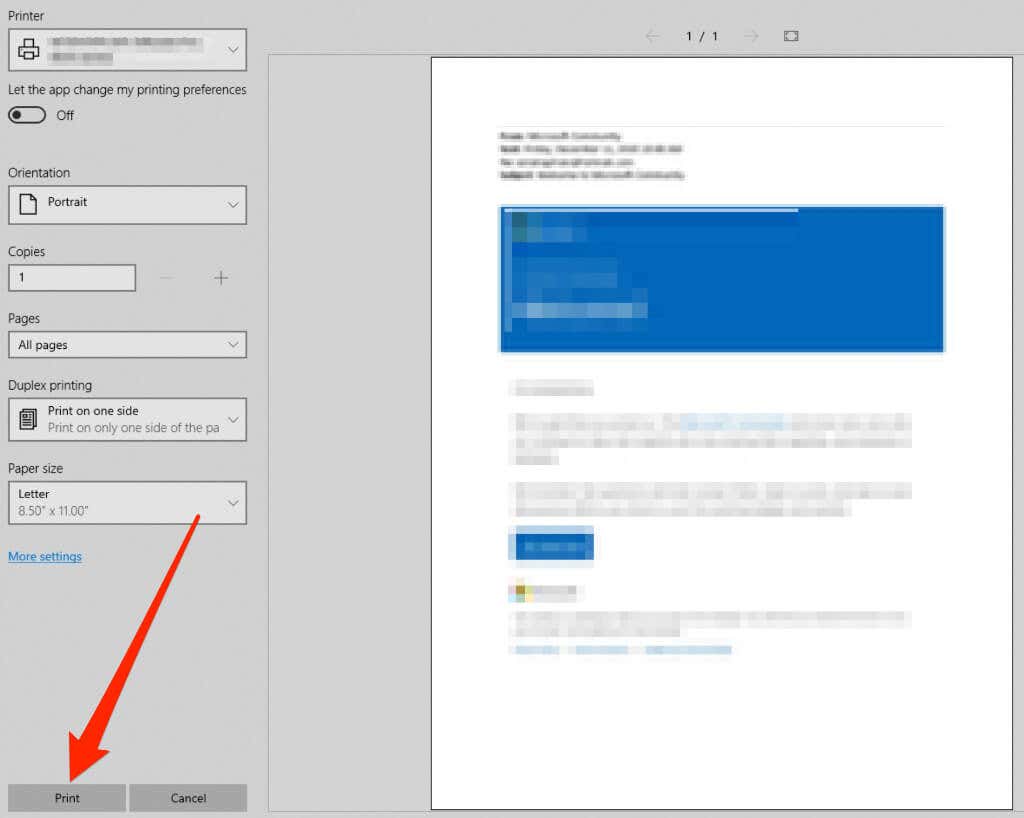
- मैक(Mac) पर , लेआउट, ओरिएंटेशन, प्रिंट करने के लिए पेज और कॉपियों की संख्या का चयन करें और फिर प्रिंट(Print) चुनें ।
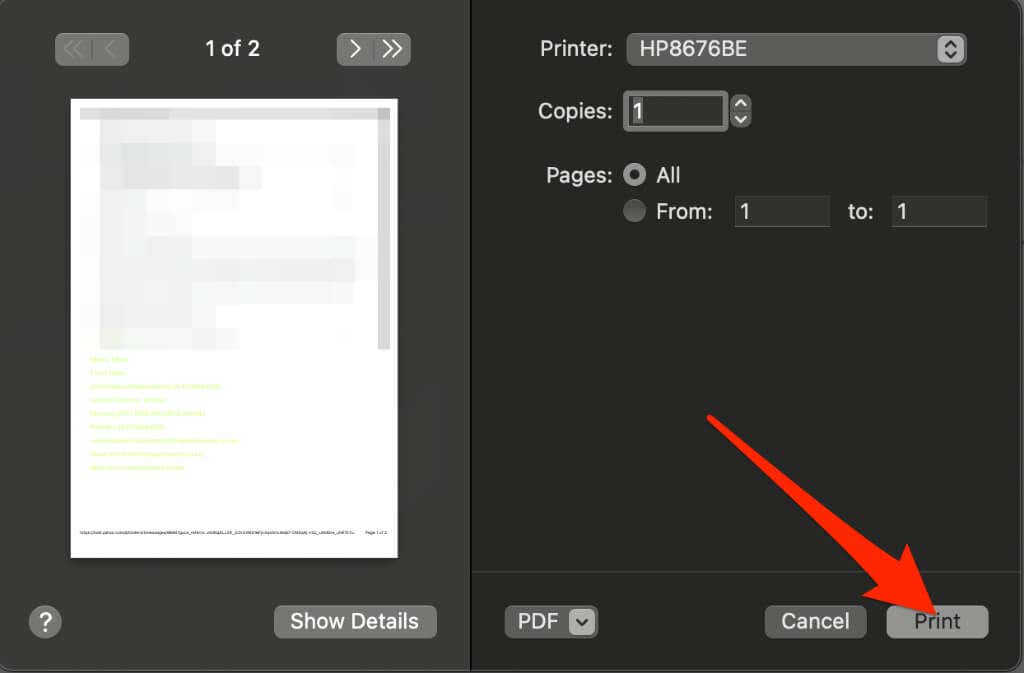
नोट : आप (Note)Outlook.com से सभी ईमेल अटैचमेंट प्रिंट नहीं कर सकते । प्रत्येक अनुलग्नक को खोलें(Open) और उन्हें अलग-अलग प्रिंट करें।
आउटलुक ऐप(Outlook App)
आउटलुक(Outlook) ऐप चलते-फिरते आपके ईमेल संदेशों तक पहुंचने का एक आसान और सुविधाजनक तरीका प्रदान करता है। आप अपने Android या iOS डिवाइस पर ऐप का उपयोग करके ईमेल संदेशों को प्रिंट(print email messages using the app on your Android or iOS device) भी कर सकते हैं ।
- अपने कंप्यूटर पर आउटलुक(Outlook) लॉन्च करें और वह ईमेल खोलें जिसे आप प्रिंट करना चाहते हैं। फ़ाइल(File) > प्रिंट(Print) चुनें . वैकल्पिक रूप से, पीसी पर Ctrl + P दबाएं या अपने मैक पर कमांड(Command) + पी (P)प्रिंट(Print) मेनू खोलने के लिए दबाएं।

- यदि आप ईमेल को तुरंत प्रिंट करना चाहते हैं, तो अधिक(More) > टूलबार कस्टमाइज़ करें(Customize toolbar) चुनें ।

- प्रिंट(Print) बटन को टूलबार मेनू पर खींचें और फिर आउटलुक(Outlook) टूलबार में प्रिंट(Print) बटन जोड़ने के लिए संपन्न चुनें। (Done)अपना ईमेल प्रिंट करने के लिए प्रिंट का चयन करें(Print) ।

- प्रिंट(Print) का चयन करें ।

मेल ऐप(Mail App)
मेल(Mail) ऐप macOS और iOS यूजर्स के लिए डिफॉल्ट ईमेल सर्विस प्रोवाइडर है। मेल(Mail) ऐप से ईमेल प्रिंट करना अन्य ईमेल क्लाइंट की तरह ही सीधा है।
Mac
ईमेल संदेश प्रिंट करने के लिए आप अपने Mac पर (Mac)मेल(Mail) ऐप का उपयोग कर सकते हैं ।
- डॉक में लॉन्चपैड(Launchpad) से मेल(Mail) लॉन्च करें और फिर उस ईमेल का चयन करें जिसे आप प्रिंट करना चाहते हैं।
- मेनू विकल्पों में से फ़ाइल(File) > प्रिंट(Print) चुनें ।

- इसके बाद, प्रिंटर, पृष्ठों की संख्या और प्रिंट प्रतियों का चयन करें और फिर प्रिंट(Print) चुनें ।
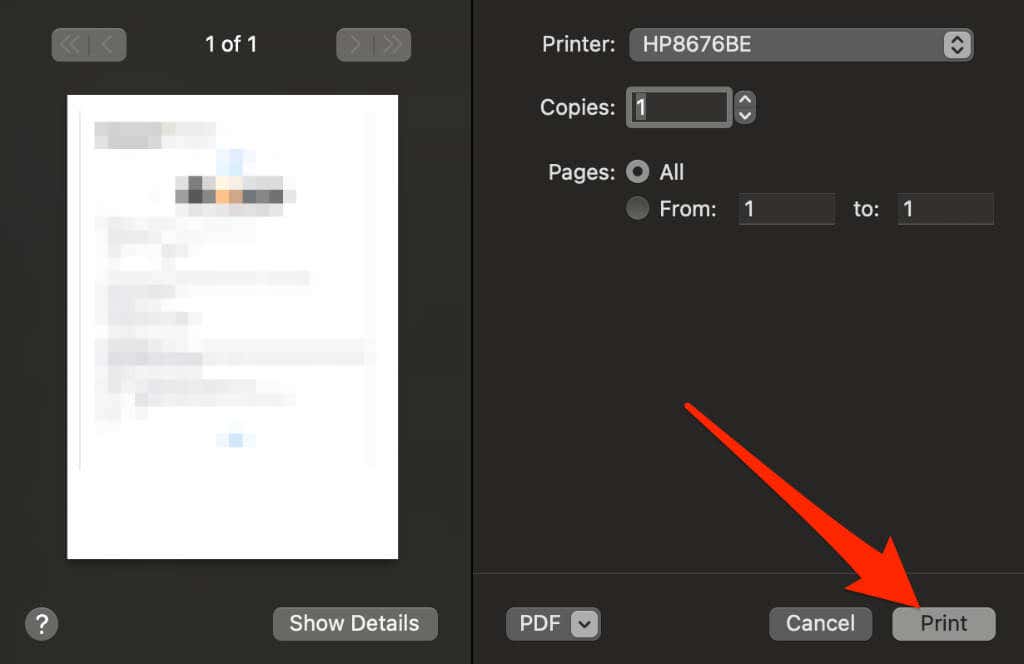
आईओएस(iOS)
आपके iPhone या iPad पर मेल(Mail) ऐप से प्रिंट करना Mac से थोड़ा अलग है ।
- मेल(Mail) ऐप खोलें और उस ईमेल संदेश पर टैप करें जिसे आप प्रिंट करना चाहते हैं।
- ईमेल विंडो में, पीछे के तीर(back arrow) पर टैप करें ।

- प्रिंट(Print) टैप करें

- यदि कोई अटैचमेंट हैं, तो आप उन्हें देखने के लिए उन पर टैप कर सकते हैं और फिर शेयर(Share) बटन पर टैप कर सकते हैं।

- प्रिंट(Print) टैप करें ।
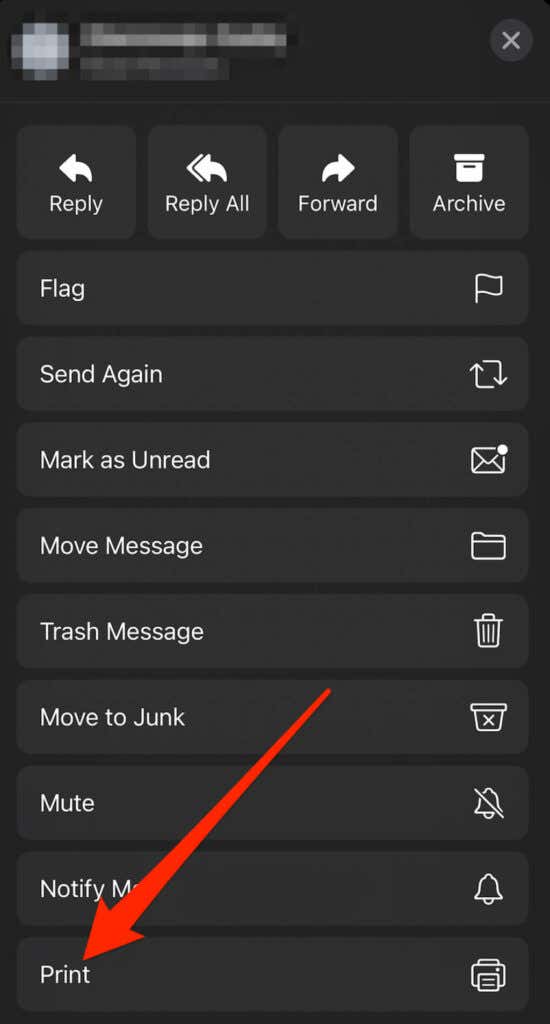
कहीं से भी ईमेल प्रिंट करें(Print an Email from Anywhere)
जब आपको किसी विशेष ईमेल संदेश या वार्तालाप की हार्ड कॉपी की आवश्यकता हो, तो आप इसका प्रिंट आउट ले सकते हैं और इसे भविष्य के संदर्भ के लिए रख सकते हैं।
यदि आप ईमेल को ऑफ़लाइन पढ़ने के लिए प्रिंट करना चाहते हैं, तो आप इसे कागज पर सहेज सकते हैं और अपने ब्राउज़र या ईमेल ऐप में फ़ॉन्ट आकार बढ़ाने का विकल्प चुन सकते हैं, या बस अपने ईमेल को एक पीडीएफ(PDF) फाइल के रूप में सहेज सकते हैं।
प्रिंटिंग की समस्या है? हमारे प्रिंटिंग गाइड देखें, जैसे कि जब आपका प्रिंटर खाली पृष्ठों को प्रिंट कर रहा हो, तो इसे कैसे ठीक करें(how to fix it when your printer is printing blank pages) , वायरलेस प्रिंटर का समस्या निवारण(how to troubleshoot wireless printers) कैसे करें , या सामान्य प्रिंटर समस्याओं का निवारण कैसे करें(how to troubleshoot common printer issues) ।
क्या(Were) आप इस गाइड के चरणों का उपयोग करके ईमेल प्रिंट करने में सक्षम थे? नीचे एक टिप्पणी छोड़ दो अगर यह उपयोगी था।
Related posts
क्रोम में याहू सर्च से कैसे छुटकारा पाएं
वर्ड, गूगल डॉक्स और आउटलुक में इमोजी कैसे डालें
आपका बहुत सारा समय बचाने के लिए शीर्ष 30 जीमेल कीबोर्ड शॉर्टकट
Google कैलेंडर में अपना आउटलुक कैलेंडर कैसे जोड़ें
याहू को कैसे एक्सेस करें! POP3 या IMAP का उपयोग करके मेल करें
ऐड-इन के माध्यम से माइक्रोसॉफ्ट आउटलुक में ज़ूम कैसे जोड़ें
स्टीम पर स्क्रीनशॉट कैसे लें
नेटफ्लिक्स पर भाषा कैसे बदलें
Chromebook पर फ़ोटो या वीडियो लेने के 3 तरीके
फेसबुक पर जन्मदिन कैसे खोजें
कंप्यूटर और ईमेल निगरानी या जासूसी सॉफ्टवेयर का पता कैसे लगाएं
Uber पैसेंजर रेटिंग क्या है और इसे कैसे चेक करें?
डीवीआई बनाम एचडीएमआई बनाम डिस्प्लेपोर्ट - आपको क्या जानना चाहिए
क्या आप अपना ट्विच नाम बदल सकते हैं? हां, लेकिन सावधान रहें
कलह नहीं खुल रही है? ठीक करने के 9 तरीके
स्टीम "लंबित लेनदेन" त्रुटि को कैसे ठीक करें
स्थान, नौकरी या स्कूल के आधार पर फेसबुक मित्र कैसे खोजें
डिस्कॉर्ड स्पॉयलर का उपयोग कैसे करें Tags
OLED बनाम माइक्रोएलईडी: क्या आपको इंतजार करना चाहिए?
कलह पर किसी को कैसे म्यूट करें
